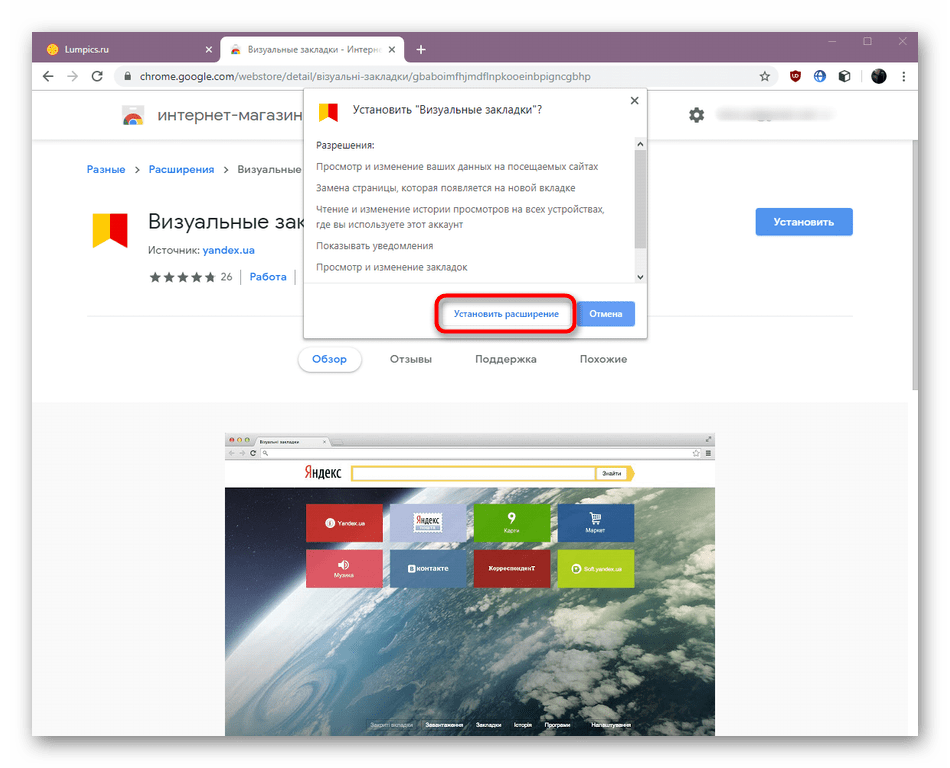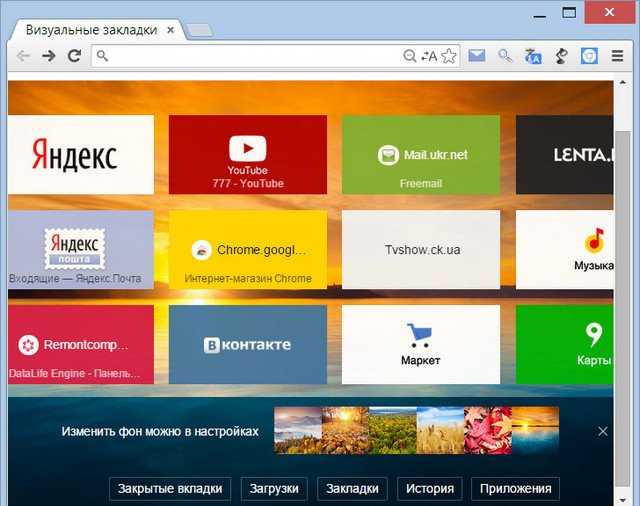15 расширений Google Chrome для удобной работы с вкладками
Если вы часто и помногу открываете новые вкладки в Google Chrome, со временем он превращается в громоздкое, запутанное и грузящее систему чудовище. Чтобы избежать проблем с браузером, обратите внимание на нашу подборку полезных расширений для удобной работы с вкладками. Они помогут навести красоту и порядок, облегчат работу компьютера и сделают так, чтобы все было на своих местах и не раздражало, а наоборот, делало серфинг в Сети приятным и максимально комфортным.
Содержание
- 1 TooManyTabs
- 2 Tabli
- 3 Tabs Outliner
- 4 Currently
- 5 Modern New Tab Page
- 6 Speed dial 2
- 7 Mosaic
- 8 Start.me
- 9 Card Board
- 10 Taskade
- 11 Subtle Tab
- 12 Pin Tabs
- 13 Tabbie
- 14 MovieTabs
- 15 The Great Suspender
TooManyTabs
Расширение TooManyTabs собирает открытые вкладки в одном месте и распределяет их по названию, URL и дате. Там же появляется поиск, где можно найти нужную страницу по слову или имени.
Там же появляется поиск, где можно найти нужную страницу по слову или имени.
У расширения немного устаревший дизайн, но если вы любитель порядка и, особенно, картотек, то TooManyTabs — отличный выбор, несмотря на свое визуальное несовершенство.
Tabli
Расширение Tabli оценят любители минимализма и компактности. Сервис группирует открытые вкладки в небольшой список, который появляется в правом (в случае с macOs — в левом) верхнем углу браузера по нажатии на кнопку расширения и занимает очень мало места.
Tabli даже можно использовать для работы в нескольких одновременно открытых браузерах Google Chrome.
Tabs Outliner
Расширение Tabs Outliner запускается в отдельном окне и умеет группировать по категориям, названию и другим показателям буквально десятки вкладок. Если вы часто работаете с большими массивами информации и запускаете кучу новых страниц в минуту, то Tabs Outliner позволит упорядочить поиск в сети и сделать его максимально эффективным.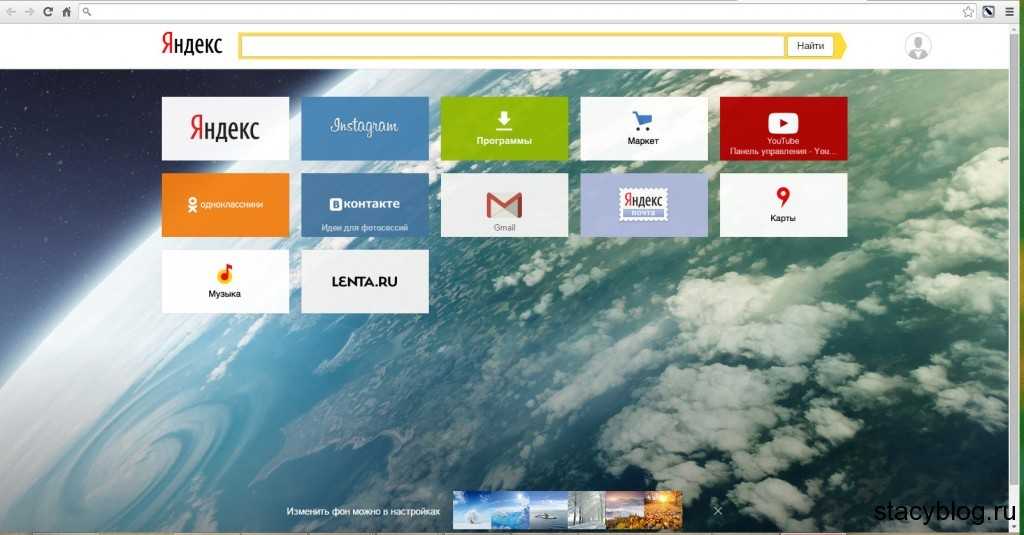
Currently
Расширение Currently открывается в пустой странице и делает из нее вкладку с прогнозом погоды и часами. Показатели настраиваются. Можно поставить автоматическое изменение стиля, когда цвет вкладки будет меняться в зависимости от температуры и времени дня.
Modern New Tab Page
Это расширение создает новую стартовую страницу, где пользователь может установить обои по своему вкусу, выставить часто посещаемые сайты и расположить их по мере удобства и надобности. Есть детальная настройка внешнего вида и стиля страницы, а также своя поисковая строка.
Размещенные вкладки по умолчанию принимают форму прямоугольников с картинкой сайта, но при желании их можно уменьшить до квадратов и удобно разместить на странице.
Speed dial 2
Расширение Speed dial 2 создает функциональную новую вкладку, где отображаются часто посещаемые сайты, тематические панели быстрого доступа к почте, музыке, облаку и так далее. Приложение можно настраивать под себя, меняя задний фон, стиль и порядок отображения на странице.
Приложение можно настраивать под себя, меняя задний фон, стиль и порядок отображения на странице.
Программу также снабдили счетчиком, который показывает проведенное время в интернете и открытые сайты.
Mosaic
Mosaic — еще одна замена заглавной страницы браузера. Расширение понравится любителям минимализма или поклонникам плиточного дизайна Windows. А если что-то надоест или не понравится, вкладку можно настроить под себя.
Start.me
Расширение Start.me — очередной вариант многофункциональной стартовой страницы. В этом случае при открытии новой вкладки пользователя ждет панель закладок, погода, RSS-лента с важными для него новостями, нужные виджеты, самые посещаемые сайты и to-do-лист.
Card Board
Программа Card Board также поможет настроить заглавную страницу под себя. Сюда вытаскиваются меню приложений, список посещаемых сайтов, закладки, информация о системе, свободном месте на дисках и так далее.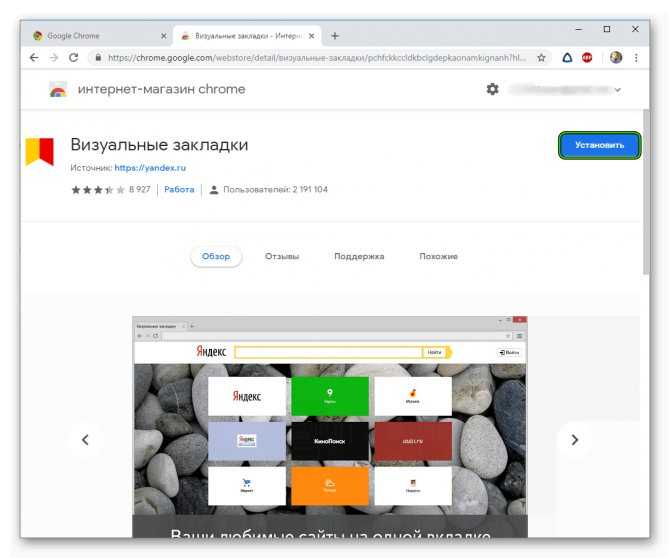 Расширение сделано в современном стиле и максимально напоминает простой Material Design.
Расширение сделано в современном стиле и максимально напоминает простой Material Design.
Taskade
Taskade — расширение, которое превращает новую вкладку в мощный и разноплановый менеджер задач. Как и в любом подобном приложении, здесь есть списки дел, разделенные по категориям, тегам и цветам.
Программа также подходит для записи идей и позволяет отправлять to-do-листы или наработки проекта семье, друзьям или коллегам.
Subtle Tab
Минималистичное расширение, которое понравится любителям простоты и стиля. С Subtle Tab новая вкладка превращается в красивую заставку с виджетом погоды, даты и времени, а также компактным окном для записей и ведения дел. Картинки на основной фон можно выбирать из огромной базы.
Pin Tabs
Расширение Pin Tabs закрепляет открытые вкладки браузера и не дает пользователю закрыть их случайно.
Tabbie
Tabbie — вариация приложения Pocket, но для браузера. Расширение сохраняет нужные пользователю вкладки, а когда у того появится время или потребуется информация из этих страниц, к ним можно легко вернуться и загрузить из минималистичного окошка программы.
Расширение сохраняет нужные пользователю вкладки, а когда у того появится время или потребуется информация из этих страниц, к ним можно легко вернуться и загрузить из минималистичного окошка программы.
MovieTabs
MovieTabs понравится любителям кино, потому что на каждой новой открытой странице браузера расширение выводит большой красивый постер какого-нибудь фильма или сериала, пишет их год появления, рейтинг на IMDb и оснащает кнопкой для запуска трейлера. Отличный вариант для поиска картины для вечернего просмотра с друзьями или семьей.
The Great Suspender
Расширение The Great Suspender помогает снизить загрузку системы от больших аппетитов Google Chrome. Приложение останавливает работу открытых вкладок, если пользователь не переходил на них в течение определенного времени. Это позволяет разгружать оперативную память ПК или ноутбука, а в настройках расширения можно играться с условиями заморозки страниц. Например, у меня стоит время 10 минут, а вкладки с запущенной музыкой никогда не блокируются.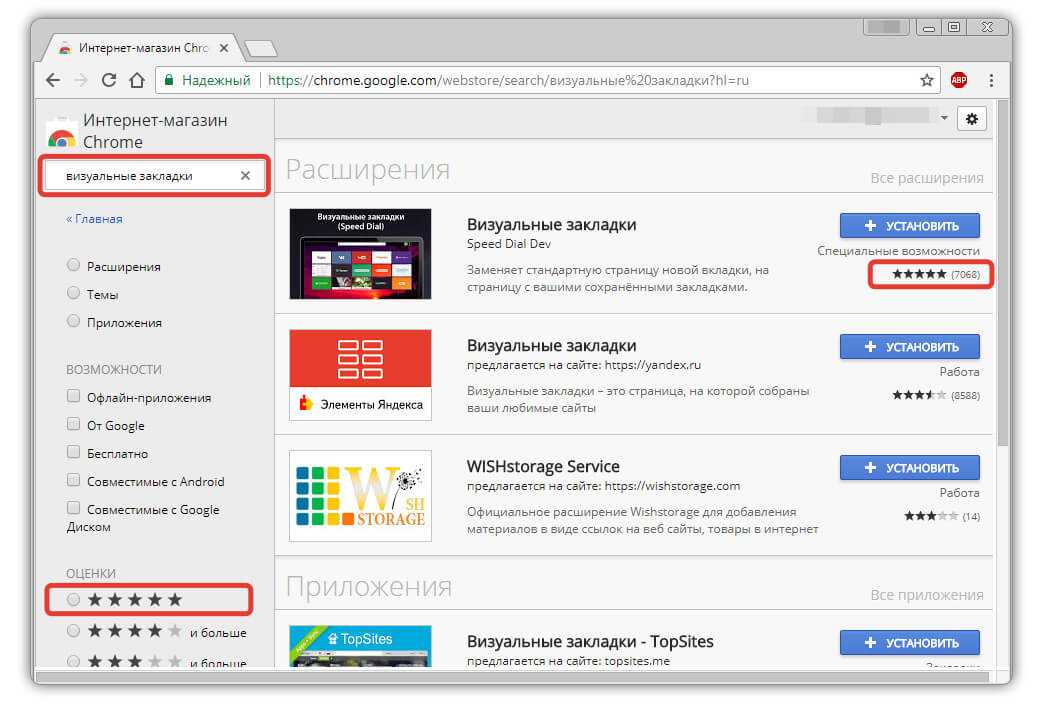
Как сделать Chrome ещё удобнее: 19 расширений для работы с вкладками
11 ноября 2022 Браузеры
Помогут организовать рабочее пространство и навести порядок в браузере.
Управляйте вкладками
1. Workona
Workona соберёт все вкладки в одном месте и рассортирует их по имени, адресу и времени создания. Расширение позволяет создавать рабочие пространства с необходимым набором страниц под каждую задачу. Также можно быстро находить вкладки с помощью поиска.
Загрузить
Цена: 0
2. Tabli
Расширение группирует открытые вкладки в удобный список. Интересно, что Tabli работает с несколькими открытыми окнами одновременно.
Загрузить
Цена: 0
3. Tab Manager Plus
Расширение группирует вкладки в список или блоки. Можно открыть Tab Manager Plus и быстро перейти на нужную страницу.
Загрузить
Цена: 0
4.
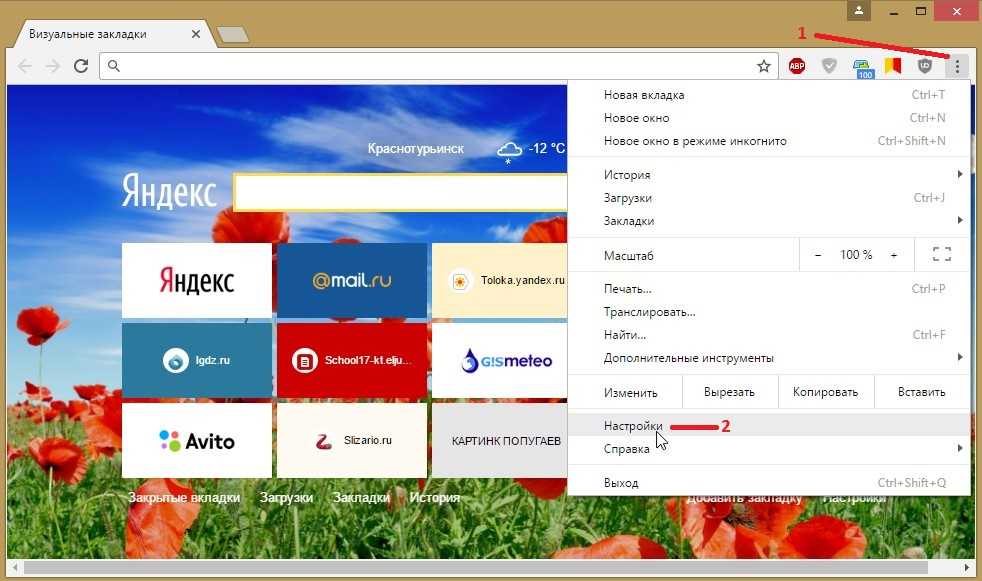 OneTab
OneTabOneTab собирает все вкладки вместе в один список. Страницы затем можно открывать по отдельности или все сразу. Для удобства панель расширения легко закрепить. Плагин также полезен тем, что помогает экономить затрачиваемую память на работу браузера.
Загрузить
Цена: 0
5. Tabs OutlinerЭто расширение пригодится всем, кто ищет в Chrome большое количество информации. Tabs Outliner поможет организовать работу с вкладками и рассортировать их.
Загрузить
Цена: 0
6. Tablerone
Tablerone позволяет быстро сохранять все нужные вкладки в группы по темам, добавлять к ним теги и быстро находить с помощью поиска.
Загрузить
Цена: 0
7. Omni
С помощью Omni можно быстро сохранять, а затем находить нужные вкладки и восстанавливать их в браузере. Для ускорения работы предусмотрены горячие клавиши и автоматические сценарии по нажатию одной кнопки.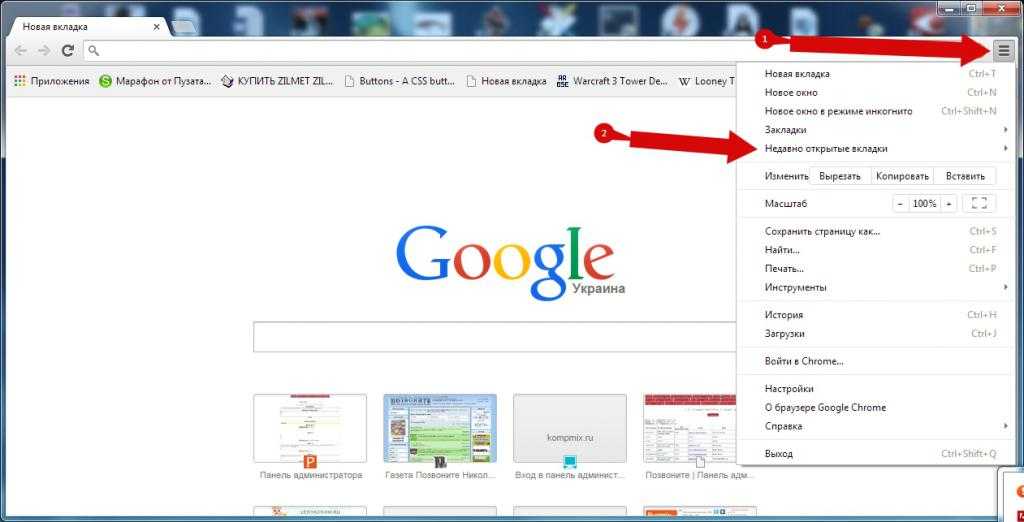
Загрузить
Цена: 0
8. Session Buddy
Session Buddy позволяет сохранять открытые вкладки в коллекции по темам. Также с его помощью можно быстро находить и восстанавливать страницы через поиск.
Загрузить
Цена: 0
Прокачайте окно новой вкладки
1. Momentum
Превращает пустую вкладку в страницу со списком дел, красивыми фотографиями, вдохновляющими цитатами, часами и прогнозом погоды. На персональную страницу можно добавить поисковую строку, а также ярлыки для быстрого доступа к сайтам и приложениям. Лишние элементы легко отключить.
Загрузить
Цена: 0
2. Infinity New Tab
Стартовая страница, на которой можно разместить сохранённые закладки, самые часто посещаемые сайты и поисковую систему. Фоновая картинка настраивается по усмотрению. Дополнительно в расширении есть раскрываемая боковая панель со списком дел, заметками и прогнозом погоды.
Загрузить
Цена: 0
3. Speed dial 2
Стильное и удобное расширение полностью меняет окно новой вкладки. Кроме того, что на основном экране находятся сайты, с которыми вы работаете, на страницу можно добавить панель с быстрым доступом к почте, документам, музыке и другим сервисам Google. Настройте расширение как вам угодно: используйте другой фон, измените отображение закладок или рассортируйте их по группам. Приятным бонусом будет возможность отследить свою активность в интернете.
Загрузить
Цена: 0
4. Homey
Расширение заменяет новую вкладку на уютную страницу с красивыми обоями, сохранёнными закладками, виджетами и поисковой системой. Помимо ярлыков быстрого доступа можно добавить прогноз погоды, часы и вдохновляющие цитаты.
Загрузить
Цена: 0
5. Blank New Tab Page
Это расширение подойдёт любителям абсолютного минимализма. Blank New Tab Page заменяет стандартную вкладку на полностью пустую страницу.
Blank New Tab Page заменяет стандартную вкладку на полностью пустую страницу.
appbox fallback https://chrome.google.com/webstore/detail/jonikckfpolfcdcgdficelkfffkloemh?hl=ru
6. Start.me
В Start.me есть всё: виджеты, списки дел, RSS‑рассылки, закладки. Создайте несколько домашних страниц и быстро переключайтесь между ними. Кстати, ими можно поделиться с коллегами.
Загрузить
Цена: 0
7. Earth View
Earth View заменяет стандартную вкладку на впечатляющие фотографии природы, снятые со спутника. Расширение подгружает изображения из Google Earth, всего доступно около 2 500 картинок.
Загрузить
Цена: 0
Записывайте важные идеи и поднимайте себе настроение
1. Taskade
Красивое расширение с минималистичным дизайном для составления списков дел и заметок. Откройте новую вкладку, запишите свои идеи и поделитесь ими с друзьями.
Загрузить
Цена: 0
2.
 Subtle tab
Subtle tabПревратите домашнюю страницу в галерею. Subtle tab предлагает множество красивых фотографий, разделённых по темам. Кроме этого, на главной странице можно отслеживать погоду и делать заметки.
Загрузить
Цена: 0
3. Cute Animal Tab
Это расширение добавляет в новую вкладку милейшие фото и видео с собачками, котиками, пандами и другими животными. Cute Animal Tab немного разнообразит ваши рабочие будни.
Загрузить
Цена: 0
4. Color Tab
Расширение на каждой новой вкладке генерирует цветовую палитру из коллекции сервиса Color Hunt. Интересный вариант можно сохранить себе, если перейти на сайт‑источник по нажатию кнопки.
Загрузить
Цена: 0
Этот материал впервые был опубликован в марте 2018 года. В ноябре 2022‑го мы обновили текст.
Читайте также 🧐
- 7 лучших расширений Chrome для создания снимков веб-страниц
- 7 расширений Chrome для планирования задач и сохранения идей
- 9 типов расширений, которые должны быть установлены в любом браузере
Советы и ярлыки для лучшего просмотра
Домашняя страница
Советы
От групп вкладок до изучения сочетаний клавиш, экономящих время, — эти советы по Chrome помогут вам быстрее выполнять задачи в браузере.
Организуйте свои вкладки с помощью групп вкладок Chrome
Развернуть все Свернуть все
Создайте группу вкладок
Вы можете группировать вкладки, чтобы связанные страницы были вместе в одной рабочей области. Чтобы создать группу вкладок, просто щелкните правой кнопкой мыши любую вкладку и выберите Добавить вкладку в новую группу.
- Щелкните вкладку правой кнопкой мыши.
- Нажмите Добавить вкладку в новую группу .
- Щелкните Новая группа или щелкните имя существующей группы вкладок.
Назовите группы вкладок Chrome и настройте цвета
Когда вы создаете группу, все вкладки в вашей группе будут иметь одинаковый цвет. Вы можете назначить разные цвета разным группам, чтобы найти их быстрее. Просто щелкните кружок рядом с группой вкладок, чтобы ввести имя и выбрать цвет.
- Щелкните правой кнопкой мыши цветной кружок рядом с группой вкладок, которую вы хотите назвать.

- Введите имя для группы вкладок.
- Выберите цвет для группы вкладок.
Свернуть группы вкладок
Простой щелчок — это все, что нужно, чтобы свернуть группу вкладок, когда вам нужно больше места. Просто нажмите один раз на название группы вкладок, чтобы свернуть ее, затем нажмите еще раз, чтобы снова открыть ее.
- Чтобы развернуть или свернуть группу вкладок, щелкните ее имя или цветной кружок.
Изменить порядок групп вкладок
Группы вкладок легко переставлять. Нажмите и удерживайте имя вашей группы вкладок и перетащите в нужное место.
- Нажмите и перетащите название группы вкладок или цветной кружок, чтобы переместить всю группу.
Настройте Chrome с помощью этих советов
Развернуть все Свернуть все
Создавайте ярлыки Chrome для ваших любимых сайтов
Ярлыки помогут сэкономить драгоценное время. Просто перейдите в диалоговое окно «Ярлыки» в меню «Настройка».
Просто перейдите в диалоговое окно «Ярлыки» в меню «Настройка».
- Откройте новую вкладку.
- В правом нижнем углу нажмите Настроить .
- Нажмите Ярлыки .
Выберите цвет вашего браузера
Выберите цветовую тему, которая соответствует вашему настроению, или примените разные темы к разным профилям Chrome.
- Откройте новую вкладку.
- В правом нижнем углу нажмите Настроить .
- Нажмите Цвет и тема .
Добавить профиль Chrome
Добавление профиля Chrome поможет сохранить ваши закладки и историю.
- В правом верхнем углу нажмите Профиль .
- Выберите имя и фотографию.
- Нажмите Добавить .
Синхронизация Chrome между ноутбуком и телефоном
Синхронизация позволяет автоматически заполнять сохраненные имена пользователей и пароли, связывая вас с вашими закладками, историей и информацией о платежах на всех ваших устройствах.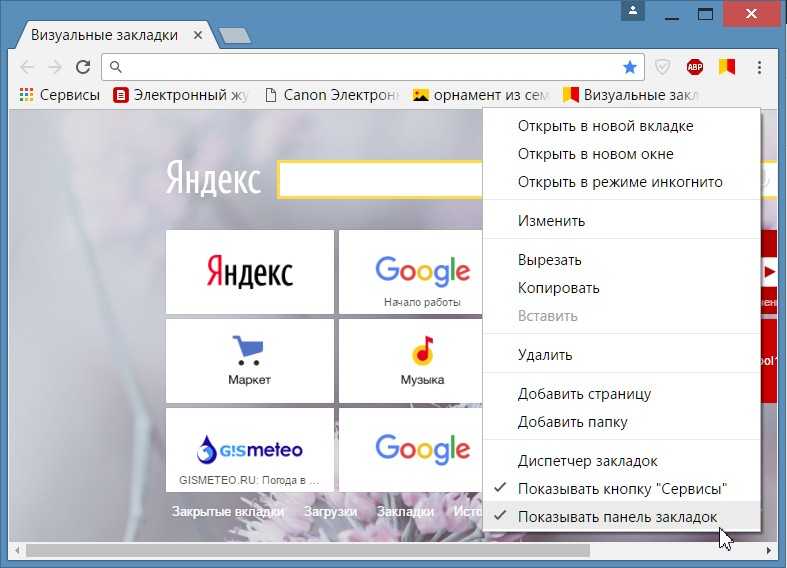
Чтобы включить синхронизацию, вам потребуется учетная запись Google.
- Войдите в Chrome с помощью своей учетной записи Google.
- В правом верхнем углу нажмите Еще .
- Нажмите Настройки .
- В разделе «Вы и Google» нажмите Синхронизация и службы Google .
Полезные советы по максимальному использованию Chrome
Развернуть все Свернуть все
Заполняйте и сохраняйте PDF-файлы без потери изменений
Заполните форму PDF в Chrome и не беспокойтесь о потере введенной информации. Просто сохраните его с вашими входными данными, и когда вы снова откроете файл, вы сможете продолжить с того места, на котором остановились.
- Заполните PDF в браузере.
- Нажмите Загрузить .
- Выберите «Исходную» или «Отредактированную» версию.
Добавить в закладки сразу все вкладки
Не тратьте время на клики по отдельным вкладкам, чтобы добавить их в закладки.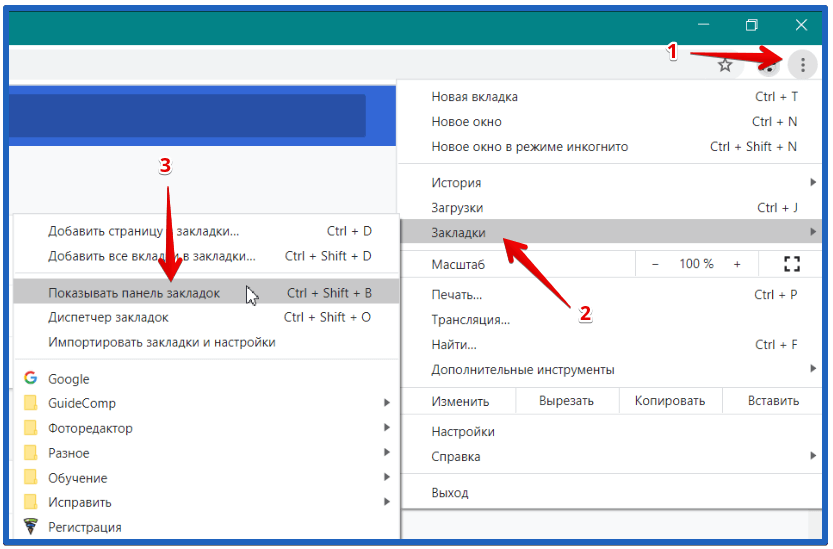 В Chrome вы можете добавить в закладки все открытые вкладки, просто щелкнув «Закладки» в меню и выбрав «Добавить в закладки все вкладки».
В Chrome вы можете добавить в закладки все открытые вкладки, просто щелкнув «Закладки» в меню и выбрав «Добавить в закладки все вкладки».
- В правом верхнем углу нажмите Еще .
- Щелкните Закладки .
- Нажмите Добавить в закладки все вкладки .
Автоматически открывать набор страниц при запуске Chrome
В Chrome вы можете настроить автоматическое открытие страниц перехода при каждом открытии браузера.
- В правом верхнем углу нажмите Еще .
- Нажмите Настройки .
- В разделе «При запуске» нажмите Открыть определенную страницу или набор страниц .
Быстро найдите то, что ищете
Экономьте время, просеивая тонны текста и выполняя поиск определенного слова или фразы.
- В правом верхнем углу нажмите Еще .
- Нажмите Найдите .

- Введите текст, который вы хотите найти.
Используйте сочетания клавиш Chrome, чтобы сэкономить время
Развернуть все Свернуть все
Повторно открыть последнюю закрытую вкладку
Иногда вы слишком поздно понимаете, что не должны были закрывать эту вкладку. Вот почему Chrome позволяет вернуть его с помощью нескольких простых нажатий клавиш.
- Windows, ChromeOS и Linux: Ctrl + Shift + T
- Mac: Command + Shift + T
Очистить данные просмотра
Быстро очистите данные просмотра с помощью этого ярлыка.
- Windows, ChromeOS и Linux: Ctrl + Shift + Delete
- Mac: Command + Shift + Delete
Настройка уровней масштабирования
Легко увеличивайте, уменьшайте масштаб и возвращайтесь к масштабу по умолчанию с помощью этих простых сочетаний клавиш.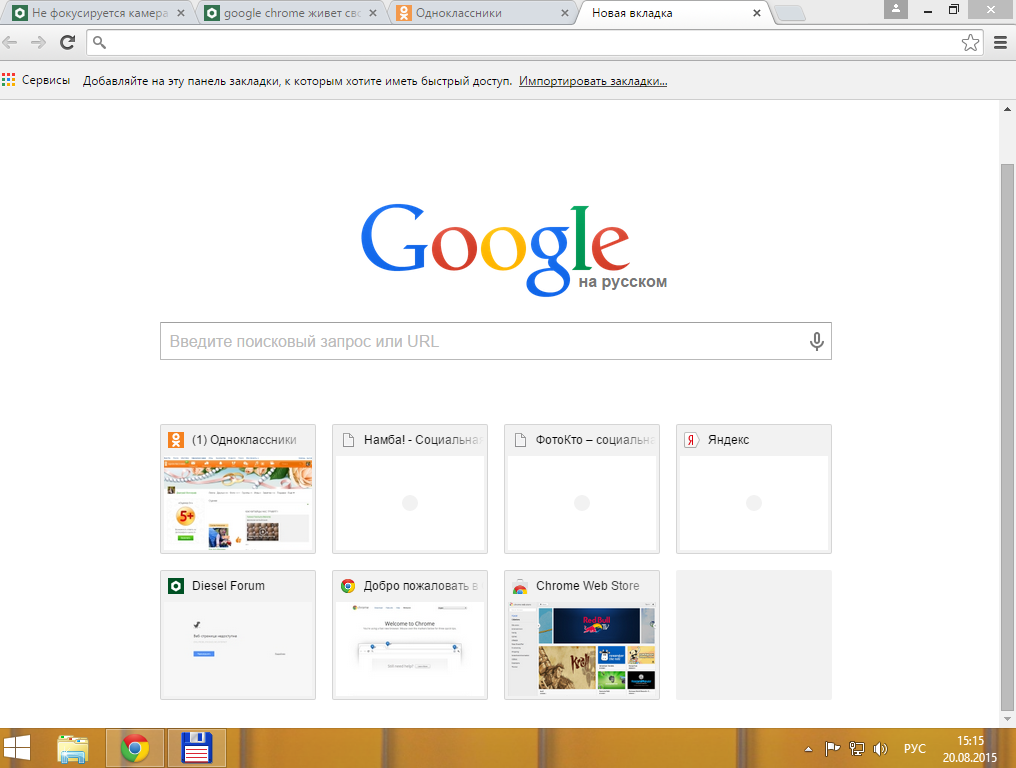
Увеличение:
- Windows, ChromeOS и Linux: Ctrl и +
- Mac: Command и +
Уменьшить:
- Windows, ChromeOS и Linux: Ctrl и —
- Mac: Команда и –
Сбросить масштаб:
- Windows, ChromeOS и Linux: Ctrl и 0
- Mac: Command и 0
Добавить текущую страницу в закладки
Сохраняйте любимые и часто посещаемые веб-сайты с помощью этой быстрой комбинации клавиш.
- Windows, ChromeOS и Linux: Ctrl + D
- Mac: Command + D
Extensions
Добавьте больше функциональности с помощью расширений для Chrome.
Узнать больше расширения
Google Translate
Легко просматривайте переводы во время просмотра веб-страниц.
Добавить в Хром Arrow
Google Arts & Culture
Художественные шедевры от Google Arts & Culture на вкладках вашего браузера.
Добавить в Хром Arrow
Сохранить на Google Диск
Сохранение веб-контента или снимков экрана непосредственно на Google Диск.
Добавить в Хром Стрелка
3 способа вернуть деньги
- Панель инструментов Google Chrome иногда может пропадать, особенно если вы находитесь в полноэкранном режиме.
- Проверьте меню расширений и закладок, чтобы отобразить ярлыки на панели инструментов.
- Нажмите F11 на ПК или наведите указатель мыши на верхний левый угол на Mac и щелкните зеленый кружок, чтобы выйти из полноэкранного режима.
В Google Chrome панель инструментов содержит ярлыки для закладок и расширений, чтобы вы могли быстро получить к ним доступ. Но панель инструментов также можно скрыть, чтобы она выглядела более минималистично и не отвлекала внимание.
Если вы случайно скрыли свои закладки или расширения, не осознавая этого, или вы скрыли их ранее и хотите вернуть их, вы можете вернуть свою панель инструментов, выполнив три простых шага.
Восстановить панель инструментов через меню расширений
Если вы скрыли значки расширений, вы можете вернуть их через меню расширений.
1. Откройте Google Chrome на Mac или ПК и щелкните значок с тремя вертикальными точками в правом верхнем углу окна браузера.
2. Выберите Дополнительные инструменты из раскрывающегося меню, затем Расширения .
Перейдите в меню расширения, чтобы изменить ярлыки, отображаемые на панели инструментов. Эбигейл Абесамис Демарест 3.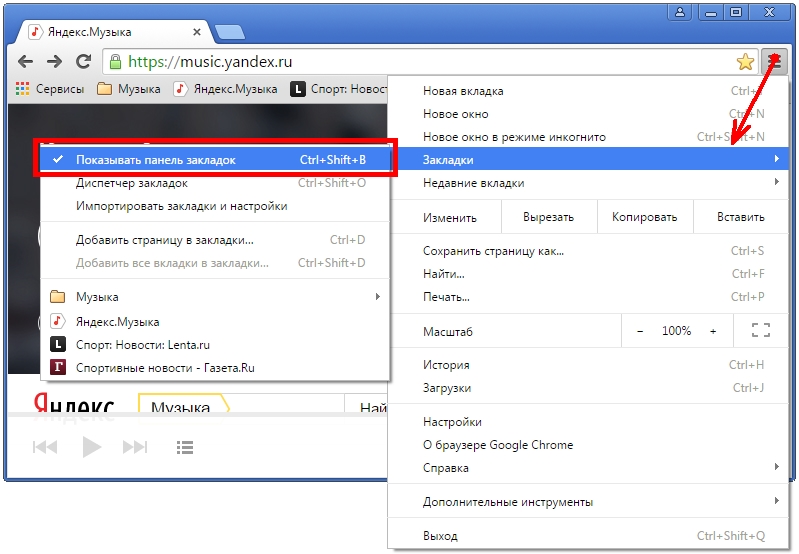 Найдите расширение, которое вы хотите снова сделать видимым на панели инструментов — оно должно иметь небольшой значок переключателя в правом нижнем углу окна.
Найдите расширение, которое вы хотите снова сделать видимым на панели инструментов — оно должно иметь небольшой значок переключателя в правом нижнем углу окна.
4. Нажмите этот переключатель, чтобы он повернулся вправо. Расширение должно мгновенно появиться на панели инструментов.
Переключатели отображаются синим цветом, когда они включены, и расширение отображается, а когда оно выключено и скрыто, оно становится серым. Эбигейл Абесамис ДемарестВосстановить панель инструментов через меню закладок
Обычно Chrome показывает выбранные вами закладки под адресной строкой.
Вот как вернуть их, если они исчезли:
1. Откройте Chrome на Mac или ПК и щелкните значок с тремя вертикальными точками в правом верхнем углу.
2. Выберите Закладки , затем Показать панель закладок .
Если установлен флажок Показать панель закладок, ярлыки закладок появятся на панели инструментов. Эбигейл Абесамис ДемарестВосстановить панель инструментов, выйдя из полноэкранного режима
Если вы находитесь в полноэкранном режиме, панель инструментов будет скрыта по умолчанию.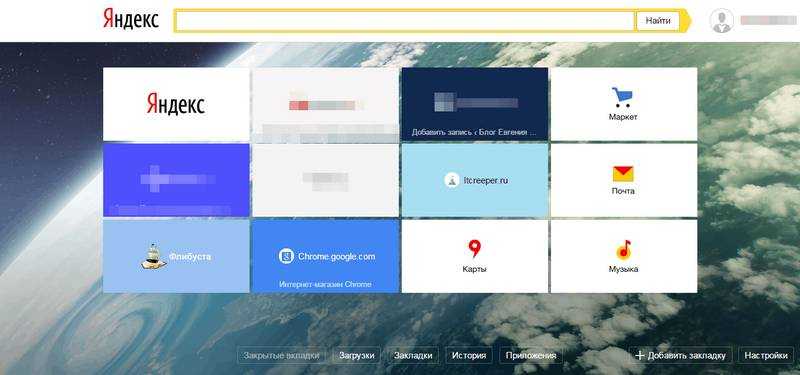 Это самая распространенная причина его исчезновения.
Это самая распространенная причина его исчезновения.
Чтобы выйти из полноэкранного режима:
- На ПК нажмите F11 на клавиатуре.
- На Mac поднесите указатель мыши к верхнему левому углу экрана и удерживайте его там некоторое время.
- Когда появится строка меню с зеленым кружком и красным кружком, нажмите кнопку зеленый круг.
Эбигейл Абесамис Демарест
Эбигейл Абесамис Демарест — автор статей для Insider из Нью-Йорка.